
Sadržaj:
- Autor John Day [email protected].
- Public 2024-01-30 09:32.
- Zadnja promjena 2025-01-23 14:47.
U ovom ćemo vodiču naučiti kako brojati prekide optičkog kodera pomoću istosmjernog motora, OLED zaslona i Visuina.
Gledaj video!
Korak 1: Ono što će vam trebati



- Arduino UNO (ili bilo koji drugi Arduino)
- Modul osjetnika optičke sprege FC-03
- DC motor
- Kotač davača (s rupama) koji pričvršćujete na istosmjerni motor
- OLED zaslon
- Kratkospojne žice
- Oglasna ploča
- Visuino program: Preuzmite Visuino
Korak 2: Krug

- Priključite pin OLED zaslona [VCC] na Arduino pin [5V]
- Priključite pin OLED zaslona [GND] na Arduino pin [GND]
- Priključite pin OLED zaslona [SCL] na Arduino pin [5V]
- Spojite davač FC-03 kodera [VCC] davača na Arduino pin [5V]
- Spojite davač FC-03 davača [GND] na pin Arduino [GND]
- Spojite davač FC-03 davača [D0] na digitalni pin Arduino [10]
- Priključite napajanje [3-6V] na istosmjerni motor
Korak 3: Pokrenite Visuino i odaberite vrstu ploče Arduino UNO


Za početak programiranja Arduina morat ćete instalirati Arduino IDE odavde:
Imajte na umu da postoje neke kritične pogreške u Arduino IDE 1.6.6. Obavezno instalirajte 1.6.7 ili noviju verziju, u protivnom ovaj Instructable neće raditi! Ako niste učinili, slijedite korake u ovom Uputu za postavljanje Arduino IDE -a za programiranje Arduino UNO! Visuino: https://www.visuino.eu također je potrebno instalirati. Pokrenite Visuino kao što je prikazano na prvoj slici Pritisnite gumb "Alati" na komponenti Arduino (Slika 1) u Visuinu Kad se pojavi dijaloški okvir, odaberite "Arduino UNO" kao što je prikazano na slici 2
Korak 4: U Visuino ADD i Set Components



Dodajte komponentu "SSD1306/SH1106 OLED zaslon (I2C)"
Dvaput kliknite na komponentu "DisplayOLED1" i:
u prozoru Elementi povucite "Nacrtaj tekst" na lijevu stranu, Na lijevoj strani odaberite Nacrtaj tekst1, a u prozoru svojstava postavite veličinu na 2 i tekst: KORACI
u prozoru Elementi povucite "Polje za tekst" na lijevu stranu Na lijevoj strani odaberite TextField1, a u prozoru svojstava postavite veličinu na 3 i Y: 30Zatvorite prozor elemenata
Dodajte komponentu "Brojač"
Odaberite komponentu Counter1 i u prozoru svojstava postavite Min> Value na 0
Korak 5: U komponentama Visuino Connect



- Spojite digitalni pin Arduino ploče [10] na pin Counter1 [In]
- Spojite Counter1 pin [Out] na DisplayOLED1> TextField1 pin [In]
- Spojite DisplayOLED1 I2C pin [Out] na pin I2C Arduino ploče [In]
Korak 6: Generirajte, kompajlirajte i prenesite Arduino kôd

U Visuinu pri dnu kliknite karticu "Build", provjerite je li odabran ispravan port, a zatim kliknite gumb "Compile/Build and Upload".
Korak 7: Igrajte se
Ako napajate Arduino UNO modul i spojite istosmjerni motor na napajanje da biste ga pokrenuli, OLED zaslon trebao bi prikazati broj prekida (broj).
Čestitamo! Završili ste svoj projekt s Visuinom. U prilogu je i projekt Visuino koji sam stvorio za ovaj Instructable, možete ga preuzeti i otvoriti u Visuinu:
Preporučeni:
Upravljajte snažnim električnim motociklom E-bicikl za skejtbord 350 W istosmjernim motorom pomoću Arduina i BTS7960b: 9 koraka

Upravljajte snažnim električnim skateboard E-Bike motorom s 350 W istosmjernog motora pomoću Arduina i BTS7960b: U ovom ćemo vodiču naučiti kako upravljati istosmjernim motorom pomoću Arduina i upravljačkog programa DC bts7960b. Motor može biti 350 W ili samo mali Arduino DC motor igračke sve dok njegova snaga ne prelazi maksimalnu struju upravljačkog programa BTS7960b. Pogledajte video
Kako napraviti ventilator velike brzine s istosmjernim motorom?: 6 koraka

Kako napraviti ventilator velike brzine s istosmjernim motorom?: Prvo pogledajte cijeli video i saznat ćete sve. Pojedinosti su navedene u nastavku
Stvaranje pjesama s Arduinom i istosmjernim motorom: 6 koraka

Stvaranje pjesama s Arduinom i istosmjernim motorom: Neki dan, pregledavajući neke članke o Arduinu, uočio sam zanimljiv projekt koji je koristio koračne motore kontrolirane Arduinom za stvaranje kratkih melodija. Arduino je za pokretanje koračnog motora koristio pin PWM (Pulse Width Modulation)
Upravljanje istosmjernim motorom Arduino Uno R3: 6 koraka
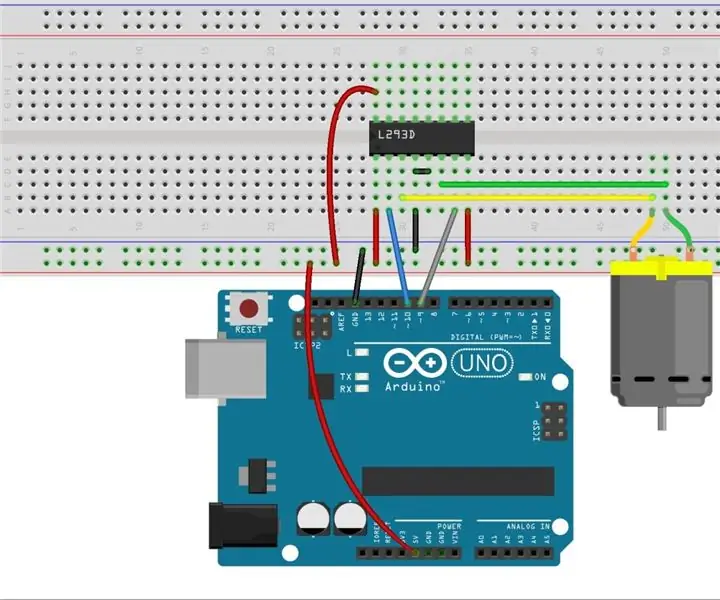
Upravljanje istosmjernim motorom Arduino Uno R3: U ovom eksperimentu naučit ćemo kako upravljati smjerom i brzinom istosmjernog motora male veličine pomoću upravljačkog čipa L293D. Izvođenjem jednostavnih eksperimenata, samo ćemo natjerati motor da se okreće lijevo -desno, te automatski ubrzati ili usporiti
Vožnja istosmjernim motorom pomoću H mosta: 9 koraka

Vožnja istosmjernim motorom pomoću H mosta: Zdravo dečki! U ovom uputstvu pokazat ću vam kako izgraditi H most - jednostavan elektronički krug koji nam omogućuje primjenu napona na opterećenje u bilo kojem smjeru. Obično se koristi u aplikaciji robotike za upravljanje istosmjernim motorima. Korištenjem H Brid
